Hvordan fikse Rundll32 har stoppet arbeidsfeil
Miscellanea / / August 04, 2021
Annonser
Rundll32.exe er nøkkelkomponenten i Windows-operativsystemet. Den sjekker om alle programmene i Windows fungerer bra eller ikke. Hvis Rundll32 er ødelagt eller mangler, vil det forstyrre den jevne ytelsen til systemet, som et resultat av at "Windows Host Process (Rundll32) har sluttet å fungere" feil på skjermen.
Sideinnhold
-
1 Hvordan fikse Rundll32 har stoppet arbeidsfeil?
- 1.1 Fix 1: Oppdater innstillinger for mappealternativer (File Explorer):
- 1.2 Fix 2: Rulling av enhetsdrivere til tidligere versjon:
- 1.3 Fix 3: Oppdater grafikkortdriverne:
- 1.4 Fix 4: Kjør en full systemskanning:
- 1.5 Fix 5: Oppdater Windows:
Hvordan fikse Rundll32 har stoppet arbeidsfeil?
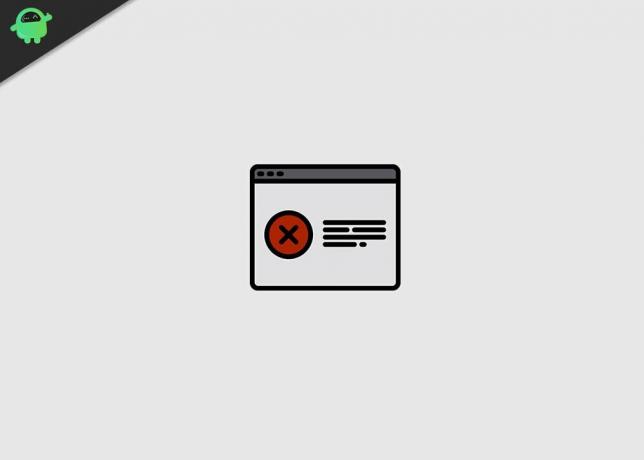
Feilen "Rundll32 har sluttet å fungere" må løses raskt for stabil kjøring av Windows OS-programmer. Hvis du får den samme feilen, kan denne artikkelen hjelpe deg med å fikse feilen “Rundll32 har stoppet å fungere”. Brukere kan prøve pålitelige løsninger gitt i denne artikkelen og fikse feilen alene.
Fix 1: Oppdater innstillinger for mappealternativer (File Explorer):
Innstillinger for mappealternativer lar brukerne administrere hvordan filene og mappene vises i File Explorer. Brukerne kan endre innstillinger for mappealternativer for å fikse “Rundll32 har stoppet å fungere” problemet. Brukere kan se trinnene som er gitt her for å oppdatere innstillinger for mappealternativer.
Annonser
- Gå til Start ikon og type Kontrollpanel i søkeboksen.
- I Kontrollpanel-vinduet, se etter Vis av i høyre hjørne og klikk på den.
- Velg nå enten Små ikoner eller Store ikoner fra rullegardinlisten.

- Klikk deretter på Mappealternativer eller Alternativer for File Explorer.
- Klikk på Vis fane i mappealternativer eller File Explorer-vinduet.
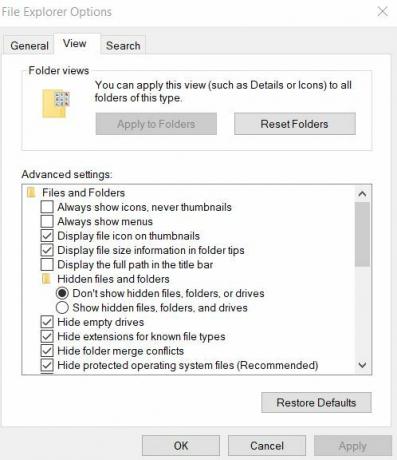
- Under Avanserte innstillinger klikker du på Vis alltid ikoner, aldri miniatyrbilder
- Slå den Søke om og OK for å lagre innstillingene.
Etter at prosessen er fullført, bør brukerne starte PCen på nytt og se etter feilen.
Fix 2: Rulling av enhetsdrivere til tidligere versjon:
Hvis “Rundll32 har sluttet å fungere” -problemet oppstår etter installasjon av et bestemt program eller etter oppdatering av systemdrivere, kan brukere gjenopprette det til en tidligere tilstand. Brukere kan følge trinnene nedenfor for å avinstallere et spesifikt program fra systemet.
- For det første, slå Windows-tast + R fra tastaturet for å åpne Run Box.
- Skriv inn “appwiz.cpl ” i tekstboksen og trykk på OK knapp.
- Den viser listen over alle installerte programmer i systemet. Brukere kan Høyreklikk på det nylig installerte programmet.
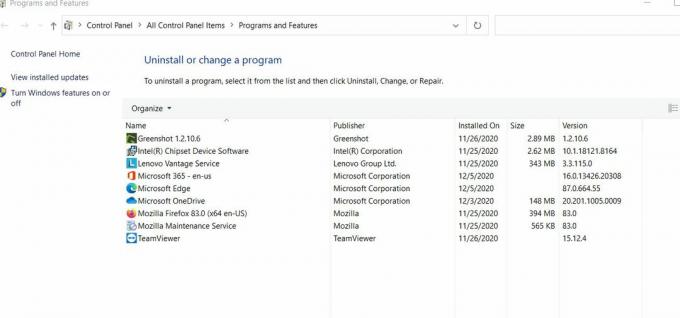
- Klikk deretter på Avinstaller alternativ.
- Følg instruksjonene på skjermen for å fullføre avinstallasjonsprosedyren.
- Endelig, start systemet på nytt.
Brukerne som nylig oppdaterte driverne, kan følge de gitte trinnene for å tilbakestille drivere.
- Åpne vinduene Kjør dialogboksen.
- Skriv inn “devmgmt.msc ” og traff OK knapp.
- Den viser alle enhetslistene i Enhetsbehandling-vinduet. Utvid driveren du nylig oppdaterte, høyreklikk deretter på den og velg Eiendommer.

- Gå deretter til Kategorien Drivere.
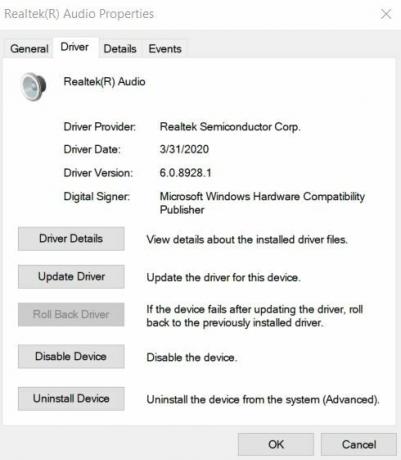
- Velg deretter Rull tilbake driver alternativet fra listen.
- Følg instruksjonene for å fullføre prosedyren.
- Endelig, Start på nytt systemet og se etter feilen.
Fix 3: Oppdater grafikkortdriverne:
Oppdatering av grafikkortdriverne til systemet ditt er en av måtene å fikse feilen "Windows Host Process (Rundll32) has slutts working". Brukere må ha en aktiv internettforbindelse for å oppdatere grafikkortdrivere. Brukere kan se trinnene nedenfor for å oppdatere grafikkdriverne til systemet.
- Start Windows Kjør dialogboksen.
- Skriv inn “devmgmt.msc ” i tekstboksen og trykk på OK knappen for å åpne Enhetsbehandling.
- Utvid delen Skjermkort og se etter drivere for grafikkort.
- Høyreklikk på Grafikkortadapter og velg Oppdater drivere alternativ fra hurtigmenyen. Brukerne av det integrerte grafikkortet kan se navnet på grafikkortet under delen Skjermadapter. Brukerne som bruker eksterne grafikkort, kan oppdatere driverne sine ved hjelp av denne metoden.

- Deretter velger du Søk automatisk etter oppdatert driverprogramvare Windows søker og installerer den nye driveren for systemet ditt.
- Etter å ha fullført driveroppdateringsprosessen, Start på nytt systemet, og se etter feilen.
Alternativt kan brukere besøke den offisielle siden til produsenten av grafikkortet og laste ned de nyeste driverne for systemet. Brukere kan enkelt velge de riktige driverne for systemet på Grafikkortprodusentens nettsted. Hvis den oppdaterte versjonen av grafikkortdrivere ikke er tilgjengelig, kan brukeren tilbakestille prosessen ved å bruke respektive alternativer.
Annonser
Fix 4: Kjør en full systemskanning:
Hvis oppdatering av grafikkortdrivere ikke klarer å løse feilen “Rundll32 has Stopped Working”, kan brukere skanne hele systemet ved hjelp av Antivirus. Noen ganger forhindrer skadelig programvare eller spionprogrammet på enheten din at vertsprosessen starter. Som et resultat oppgir systemet feilen "Rundll32 har sluttet å fungere". Vi anbefaler brukere å kjøre den dype systemskanningen for å fikse feilen.
Fix 5: Oppdater Windows:
Det er en god ide å holde Windows-operativsystemet oppdatert. Brukere kan se etter Windows Update for å fikse feilen "Windows Host Process (Rundll32) has sluted working". Følgende trinn vil hjelpe deg med å oppdatere Windows OS. Husk at brukere skal ha en aktiv internettforbindelse for Windows-oppdateringsprosessen.
- Klikk på Start ikonet og start Innstillinger applikasjon.
- Gå til Oppdatering og sikkerhet og velg Windows-oppdatering alternativ.
- I Windows-oppdatering, klikk på koblingen Se etter oppdateringer. Brukere bør ikke slå av systemet mens de oppdaterer Windows.

- Omstart enheten og sjekk om feilen er tilstede.
På denne måten kan brukerne enkelt kvitte seg med problemet "Rundll32 has Stopped Working" ved hjelp av feilsøkingstrinnene ovenfor. Alle løsningene i denne artikkelen er trygge å følge og testet av ekspertene.
Det er flere tredjepartsverktøy tilgjengelig på nettet som skanner systemet for ødelagte, manglende systemfiler og reparerer dem automatisk. Vi håper denne artikkelen er nyttig for brukere som står overfor problemet "Windows Host Process (Rundll32) has slutte å fungere". Hvis du har spørsmål eller tilbakemeldinger, kan du skrive ned kommentaren i kommentarfeltet nedenfor.
Annonser
Annonser Blir flymodus aktivert med makt og forstyrrer nettverket på din PC.? I denne guiden,...
Annonser En innholdsmaker er alltid bekymret for at hans arbeid blir stjålet eller uetisk modifisert av noen. Dette…
Annonser Som vi alle vet at internett har en mengde kunnskap og trusler sammen med...

![Slik installerer du lager-ROM på Telego Mate 2 [Firmware Flash-fil]](/f/ef53137f1362352dcbb3beaeead9b54b.jpg?width=288&height=384)

